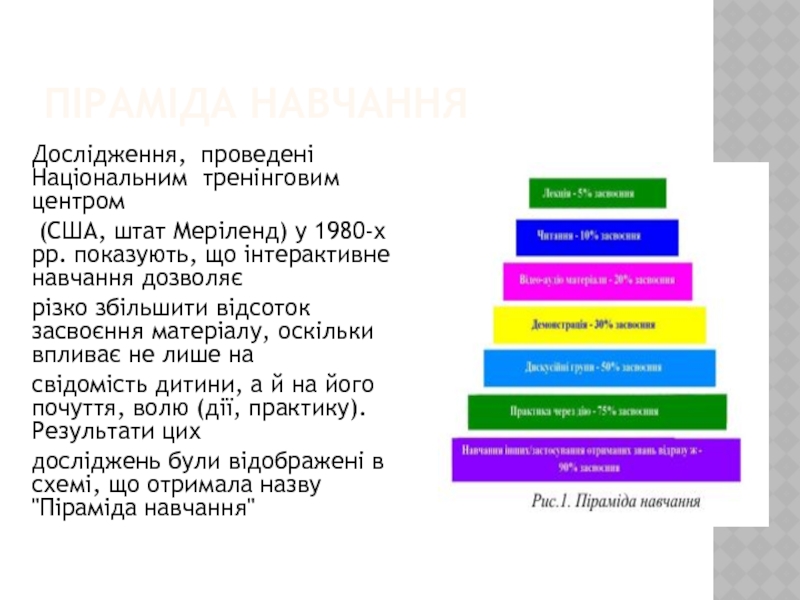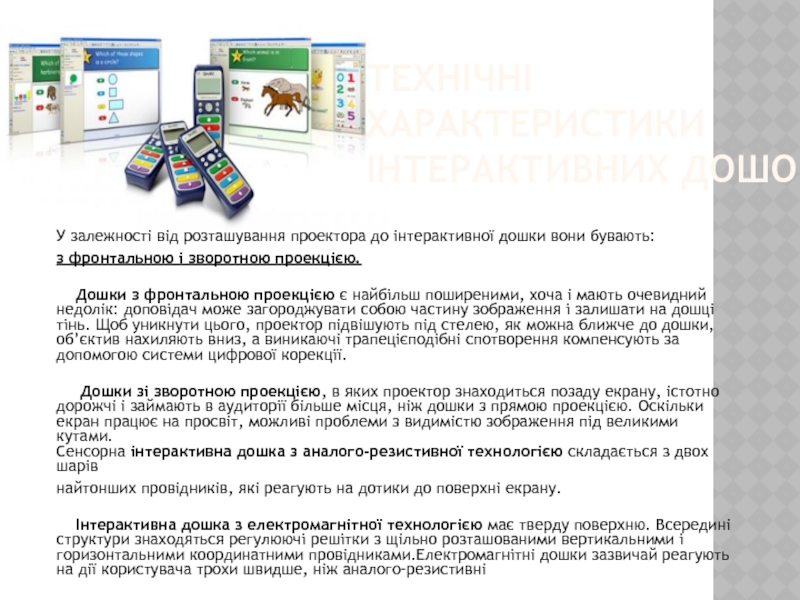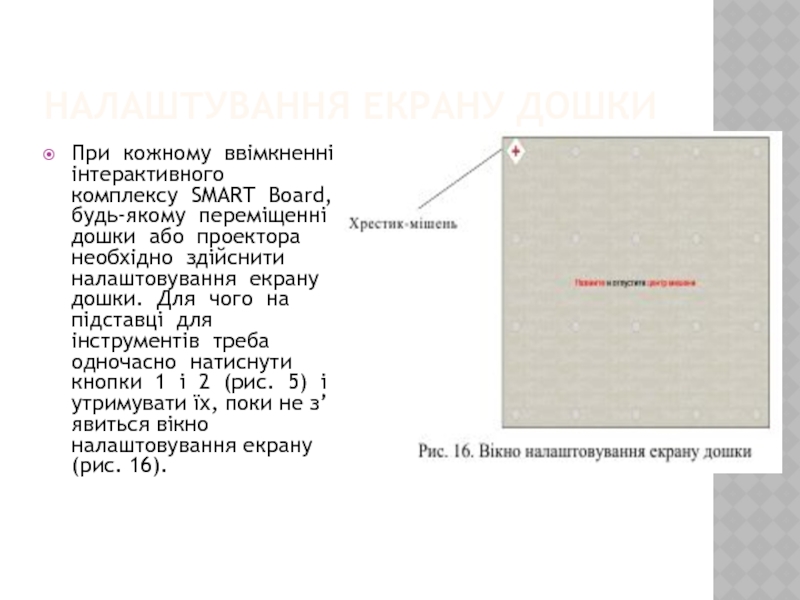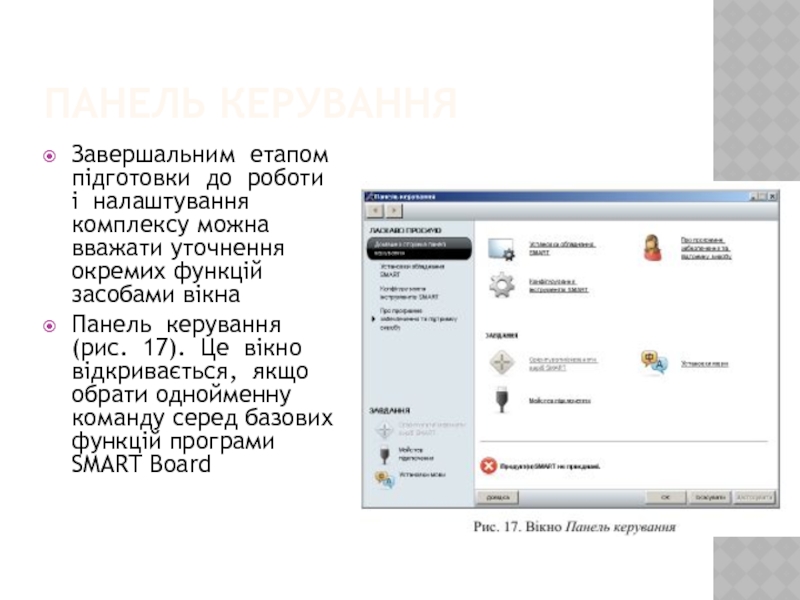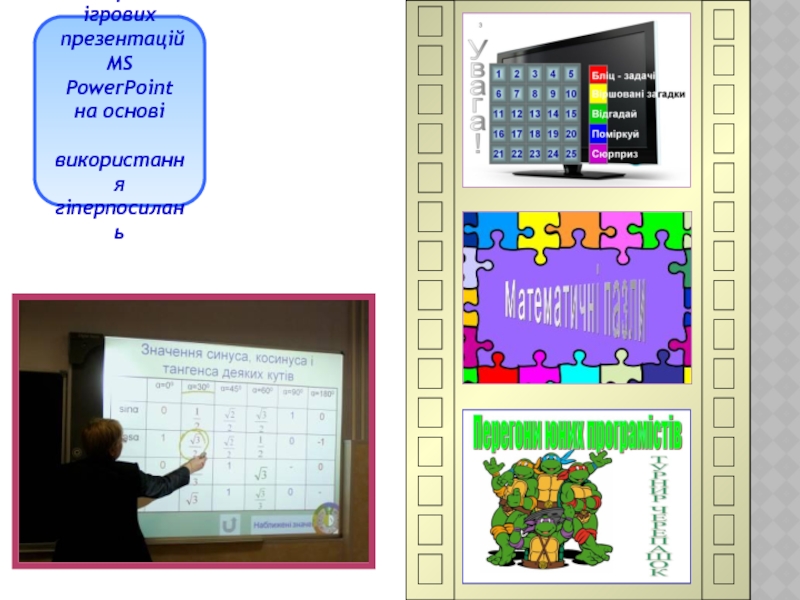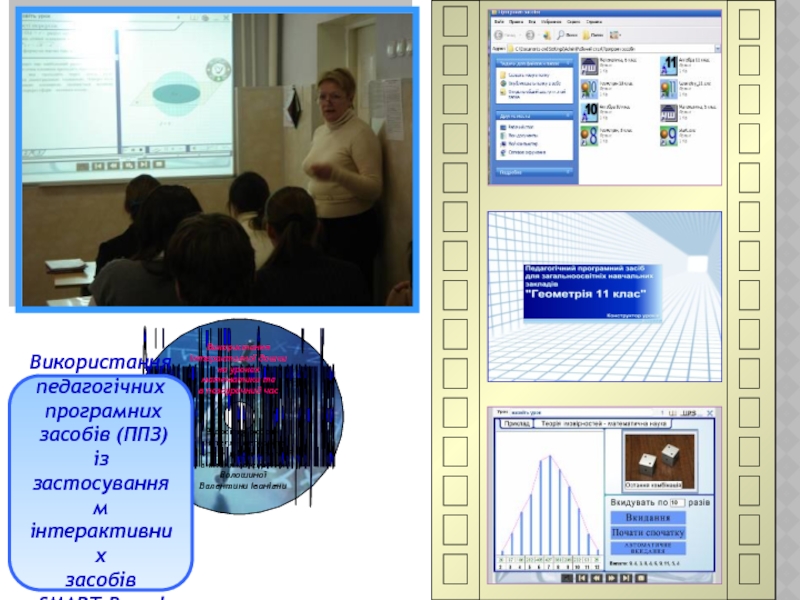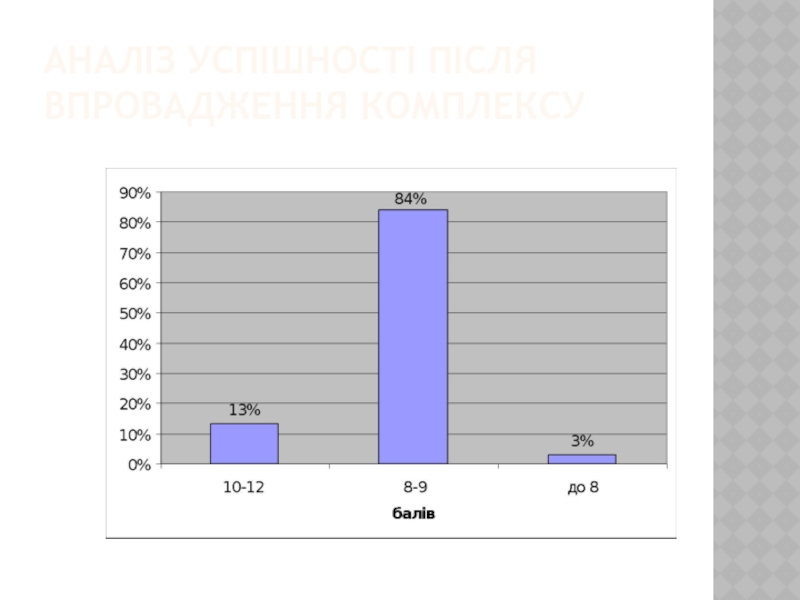- Главная
- Разное
- Дизайн
- Бизнес и предпринимательство
- Аналитика
- Образование
- Развлечения
- Красота и здоровье
- Финансы
- Государство
- Путешествия
- Спорт
- Недвижимость
- Армия
- Графика
- Культурология
- Еда и кулинария
- Лингвистика
- Английский язык
- Астрономия
- Алгебра
- Биология
- География
- Детские презентации
- Информатика
- История
- Литература
- Маркетинг
- Математика
- Медицина
- Менеджмент
- Музыка
- МХК
- Немецкий язык
- ОБЖ
- Обществознание
- Окружающий мир
- Педагогика
- Русский язык
- Технология
- Физика
- Философия
- Химия
- Шаблоны, картинки для презентаций
- Экология
- Экономика
- Юриспруденция
Інтерактивний комплекс SMART Board у навчальному процесі презентация
Содержание
- 1. Інтерактивний комплекс SMART Board у навчальному процесі
- 2. ПІРАМІДА НАВЧАННЯ Дослідження, проведені Національним тренінговим
- 3. «Наочність варта не тільки сотень слів, а й утричі ефективніша за одні лише слова»
- 4. У 1991 РОЦІ КОМПАНІЯ SMART TECHNOLOGIES презентувала
- 5. ПРИНЦИПИ СЕНСОРНОЇ ДОШКИ: комп'ютер передає сигнал
- 6. На звичайній дошці можливі записи тільки крейдою.
- 7. СКЛАД І ФУНКЦІОНАЛЬНІ МОЖЛИВОСТІ
- 8. Інтерактивна дошка - це гнучкий інструмент, що об'єднує
- 9. Інтерактивна дошка являє собою периферійний пристрій комп’ютера
- 10. ТЕХНІЧНІ ХАРАКТЕРИСТИКИ ІНТЕРАКТИВНИХ ДОШОК: У
- 11. В основу роботи комплексу покладено програмний і
- 12. ПРОГРАМНЕ ЗАБЕЗПЕЧЕННЯ SMART BOARD SOFTWARE
- 13. Інтерактивна дошка з чутливим до дотику екраном
- 14. СУТТЄВОЮ ПЕРЕВАГОЮ КОМПЛЕКСУ SMART BOARD Є
- 15. Переваги роботи з інтерактивною дошкою SMART
- 16. Загалом, програмне забезпечення інтерактивної дошки SMART
- 17. здійснювати по кадрове охоплення матеріалів, вирізаючи
- 18. 3) Створення авторських навчальних програм, що дозволяє:
- 19. ОБЛАДНАННЯ ТА ІНСТРУМЕНТИ ІНТЕРАКТИВНОЇ ДОШКИ
- 20. МУЛЯЖІ МАРКЕРІВ Для створення на дошці нотаток,
- 21. ЕЛЕКТРОННА ГУМКА Для видалення з екрана поміток
- 22. КНОПКИ ДЛЯ НАЛАШТОВУВАННЯ Для налаштовування дошки та
- 23. КНОПКИ ДЛЯ НАЛАШТОВУВАННЯ Перша кнопка (1) –
- 24. ПІДГОТОВКА ДО РОБОТИ. НАЛАШТУВАННЯ КОМПЛЕКСУ Індикатор стану
- 25. РОЗМІЩЕННЯ ПРОГРАМНОГО ЗАБЕЗПЕЧЕННЯ
- 26. ПАНЕЛЬ ПЕРЕМІЩУВАНІ ІНСТРУМЕНТИ Панель Переміщувані інструменти
- 28. ЕКРАННА КЛАВІАТУРА Інтерактивний комплекс SMART Board має
- 29. НАЛАШТУВАННЯ ЕКРАНУ ДОШКИ При кожному ввімкненні
- 30. ПАНЕЛЬ КЕРУВАННЯ Завершальним етапом підготовки до
- 31. З ДОСВІДУ РОБОТИ Використання Використання
- 32. Використання
- 33. Створення ігрових презентацій МS
- 34. Створення простих презентацій МS PowerPoint для супроводу уроку
- 35. Використання педагогічних програмних
- 36. Використання презентацій МS PowerPoint
- 37. Створення презентацій МS PowerPoint
- 38. Проведемо порівняльний аналіз успішності учнів на прикладі
- 39. АНАЛІЗ УСПІШНОСТІ ДО ВПРОВАДЖЕННЯ КОМПЛЕКСУ
- 40. АНАЛІЗ УСПІШНОСТІ ПІСЛЯ ВПРОВАДЖЕННЯ КОМПЛЕКСУ
- 41. Після впровадження у навчальний процес інтерактивного комплексу,
- 42. ВИСНОВКИ На основі отриманих експериментальних даних робимо
Слайд 1ІНТЕРАКТИВНИЙ КОМПЛЕКС
SMART BOARD
У НАВЧАЛЬНОМУ ПРОЦЕСІ
Підготували:
Студентки V курсу,
Групи ПОс-1-15-2.6з
Константинова
Гринько Н.В.
Слайд 2ПІРАМІДА НАВЧАННЯ
Дослідження, проведені Національним тренінговим центром
(США, штат Меріленд)
різко збільшити відсоток засвоєння матеріалу, оскільки впливає не лише на
свідомість дитини, а й на його почуття, волю (дії, практику). Результати цих
досліджень були відображені в схемі, що отримала назву "Піраміда навчання"
Слайд 4У 1991 РОЦІ КОМПАНІЯ
SMART TECHNOLOGIES
презентувала сенсорну дошку Smart Board, першу в своєму
Слайд 5ПРИНЦИПИ СЕНСОРНОЇ ДОШКИ:
комп'ютер передає сигнал (зображення) на проектор;
проектор передає зображення на
сенсорна дошка працює одночасно і як звичайний екран, і як пристрій керування комп'ютером (в т.ч.програмними додатками).
Слайд 6На звичайній дошці можливі записи тільки крейдою.
На білій дошці
можливі
Інтерактивна дошка може показувати
зображення в кольорі (відео, анімації, слайди тощо), на ній можна робити
записи також маркерами кількох кольорів, є можливість писати поверх
зображення та давати можливість запам'ятовувати необхідний для подальшої
роботи кадр.
На інтерактивній дошці можна відтворити 3-D таких пристроїв в об'ємі
та русі, реалізувати їх обертання у просторі. На інтерактивній дошці можна
накреслити зовсім простесеньку схему, малюнок тощо у спрощеному вигляді
спереду, а потім показати реальний об'ємний вигляд.
Слайд 7 СКЛАД І ФУНКЦІОНАЛЬНІ МОЖЛИВОСТІ
Інтерактивний комплекс SMART Board створено
компанією SMART Technologies Inc. (www.smartboard.com.ua). Він
складається з апаратної частини і власного програмного забезпечення.
Основною складовою апаратної частини комплексу є
інтерактивна дошка SMART Board. Але для того щоб інтерактивна
дошка виконувала закладені в ній функції, а комплекс став
інтерактивним, потрібні персональний комп’ютер
(настільний або переносний), мультимедійний проектор і комунікаційне обладнання
Слайд 8Інтерактивна дошка - це гнучкий інструмент, що об'єднує в собі простоту звичайної
Усе, що ви намалювали або написали, програмне забезпечення інтерактивної дошки дозволяє зберегти у вигляді комп'ютерних файлів, роздрукувати, послати по електронній пошті, навіть зберегти у вигляді Web-сторінок і розмістити їх в Інтернеті.
Слайд 9 Інтерактивна дошка являє собою периферійний пристрій комп’ютера і виконує роль додаткового
Подібно до звичайного комп’ютерного монітора управління прикладними програмами комп’ютера здійснюється або курсором мишки, або з екранної клавіатури, що виведена на поверхню дошки. Роль курсору мишки на цьому вторинному моніторі з сенсорною поверхнею виконує будь-який твердий предмет, зокрема палець, фломастер або указка
Слайд 10ТЕХНІЧНІ ХАРАКТЕРИСТИКИ ІНТЕРАКТИВНИХ ДОШОК:
У залежності від розташування проектора до інтерактивної дошки
з фронтальною і зворотною проекцією.
Дошки з фронтальною проекцією є найбільш поширеними, хоча і мають очевидний недолік: доповідач може загороджувати собою частину зображення і залишати на дошці тінь. Щоб уникнути цього, проектор підвішують під стелею, як можна ближче до дошки, об’єктив нахиляють вниз, а виникаючі трапецієподібні спотворення компенсують за допомогою системи цифрової корекції.
Дошки зі зворотною проекцією, в яких проектор знаходиться позаду екрану, істотно дорожчі і займають в аудиторії більше місця, ніж дошки з прямою проекцією. Оскільки екран працює на просвіт, можливі проблеми з видимістю зображення під великими кутами. Сенсорна інтерактивна дошка з аналого-резистивної технологією складається з двох шарів
найтонших провідників, які реагують на дотики до поверхні екрану.
Інтерактивна дошка з електромагнітної технологією має тверду поверхню. Всередині структури знаходяться регулюючі решітки з щільно розташованими вертикальними і горизонтальними координатними провідниками.Електромагнітні дошки зазвичай реагують на дії користувача трохи швидше, ніж аналого-резистивні
Слайд 11В основу роботи комплексу покладено програмний і
технологічний продукт SMART Board
забезпечення, спеціально розроблене для навчання. Його версії
постійно оновлюються й удосконалюються. Додаток SMART
Notebook™ 10-ї версії є основою спеціалізованого програмного
забезпечення Notebook, призначеного для створення уроків з
використанням інтерактивних пристроїв SMART Technologіes
Слайд 12ПРОГРАМНЕ ЗАБЕЗПЕЧЕННЯ
SMART BOARD SOFTWARE
ПРИЗНАЧЕНЕ ДЛЯ
створення композицій з текстових і
фрагментів, зберігання створених матеріалів та відтворювання їх у
процесі демонстрації. Воно дозволяє керувати прикладними
комп’ютерними програмами дотиками до поверхні екрану, забезпечує
універсальну технологію роботи з різними видами інформації і дає
викладачеві ефективний засіб створення й застосування авторських
навчальних програм.
Слайд 13Інтерактивна дошка з чутливим до дотику екраном є
периферійним пристроєм комп’ютера,
додаткового комп’ютерного монітора збільшених розмірів, що
створює сприятливі умови під час роботи з великою аудиторією.
Інтерактивна дошка дозволяє викладачеві чи доповідачу поєднати два
різні інструменти: екран для відтворення інформації й традиційну
маркерну дошку.
Слайд 14СУТТЄВОЮ ПЕРЕВАГОЮ КОМПЛЕКСУ SMART BOARD Є
Його програмне забезпечення дозволяє одним
будь-який комп’ютерний додаток чи сторінку в Інтернеті,
продемонструвати заздалегідь створений матеріал чи просто щось
намалювати, зберегти тільки що створене у вигляді комп’ютерного
файлу, роздрукувати, відправити електронною поштою чи розмістити
в Інтернеті та ін.
Слайд 15Переваги роботи з
інтерактивною дошкою SMART Board за допомогою пальця.
Справа
тому, що маркери й інші інструменти для писання можуть викликати
труднощі, наприклад, в учнів молодших класів і дітей з обмеженими
можливостями, тоді як набагато простіше й цікавіше просто
доторкнутися пальцем до поверхні дошки. На думку багатьох
користувачів, інтерактивна дошка SMART Board дуже добре
підходить для всіх типів навчання – візуального, адитивного й
тактильного.
Слайд 16Загалом, програмне забезпечення інтерактивної дошки SMART
Board створено спеціально для навчання
функції:
1) Управління прикладними комп’ютерними програмами з
поверхні дошки.
2) Опрацювання текстової інформації, графічних зображень, відео
й аудіо файлів за допомогою руху руки по сенсорній поверхні
дошки, що дозволяє:
- пересувати будь-яке зображення на поверхні дошки (написане
або надруковане слово, літеру, цифру, лінію, фігуру,
фотографію, екран з відеороликом тощо) в будь-яке місце
дошки, збільшувати і зменшувати, рухати навколо осі,
клонувати, групувати та розгруповувати, видаляти, пересувати
на нову файл-сторінку і назад;
Слайд 17 здійснювати по кадрове охоплення матеріалів, вирізаючи
фрагменти відеофільмів, частини фотографій
об’єктами, частини друкованого тексту, пересувати їх на новий
файл-сторінку і назад, об’єднувати їх з текстовою та графічною
інформацією на поверхні дошки;
- переміщувати будь-які файли (текстові, графічні, відео,
гіперпосилання та ін.) з жорсткого диска комп’ютера, з
мережевого ресурсу будь-якого рівня на поверхню дошки,
доторкнувшись пальцем до піктограми цих файлів, відкривати і
здійснювати будь-які дії з їх змістом;
- здійснювати повний відеозапис усього процесу роботи з
інформаційними об’єктами на дошці, зберігати його у пам’яті
комп’ютера, створюючи власну колекцію відеозаписів
проведених занять.
Слайд 183) Створення авторських навчальних програм, що дозволяє:
- формувати структуру навчального
прибираючи файли-сторінки за допомогою програмної вкладки
«Сортувальник сторінок»;
- використовувати велику кількість різних інформаційних
об’єктів, шаблонів, малюнків і т. ін. відповідно до сценарію
навчального заняття за допомогою програмної вкладки
«Галерея»;
- завчасно підготувати або імпортувати прямо під час заняття в
структуру файлів-сторінок текстові, відео, файли, фотографії,
графічні об’єкти, гіперпосилання за допомогою програмної
вкладки «Додатки»;
- підготувати завчасно навчальний матеріал, зберегти його і
продемонструвати у вигляді серії слайдів на дошці з будь-яким
графічним коментуванням;
Слайд 19 ОБЛАДНАННЯ ТА ІНСТРУМЕНТИ ІНТЕРАКТИВНОЇ ДОШКИ
У нижній частині дошки закріплено
Слайд 20МУЛЯЖІ МАРКЕРІВ
Для створення на дошці нотаток, з підставки для інструментів один
Муляжі маркерів мають умовно чорний, червоний, зелений і синій колір. «Умовно» тому, що колір лінії, яку накреслює ручка, залежить не від кольору самого маркера, а від місця на підставці, з якого його взяли.
Слайд 21ЕЛЕКТРОННА ГУМКА
Для видалення з екрана поміток або їх частини, зроблених зазначеним
Слайд 22КНОПКИ ДЛЯ НАЛАШТОВУВАННЯ
Для налаштовування дошки та інших потреб можна застосувати кнопки,
Функції:
Слайд 23КНОПКИ ДЛЯ НАЛАШТОВУВАННЯ
Перша кнопка (1) – Права клавіша слугує для того,
наступні дотики до екрану відповідали натисканню правої клавіші
миші. Разом з тим у правому нижньому кутку дошки з’явиться
попередження про те, що наступний дотик до екрану буде
сприйматися системою, як клацання правою клавішею миші. Функцію
правої клавіші миші можна також активізувати дотиком до екрану
протягом кількох секунд. Це буде також сприйнято, як клацання
правою клавішею миші, і з’явиться відповідне контекстне меню.
Друга кнопка (2) – Екранна клавіатура використовується для
запуску екранної клавіатури (див. п. 1.3). Одночасне натиснення
першої і другої кнопок викликає вікно налаштовування екрану.
Третя клавіша (3) – Довідка відкриває довідкову систему
SMART Board.
Слайд 24ПІДГОТОВКА ДО РОБОТИ. НАЛАШТУВАННЯ КОМПЛЕКСУ
Індикатор стану дошки
Мультимедійний проектор
Після включення комп’ютера,
Якщо індикатор миготить зеленим і червоним кольорами, то дошку не підключено до живлення.
Якщо колір індикатора червоний – живлення є, але дошка не з'єднана з комп’ютером. Необхідно перевірити з’єднання від комп'ютера до дошки. Якщо індикатор стану дошки має зелений колір, то дошка у
робочому стані.
Мультимедійний проектор відтворює на поверхні інтерактивної дошки екран монітора комп’ютера і усі дії з інформаційними об’єктами. Проектор вмикають кнопкою на його корпусі або за допомогою спеціального пульта. Зверніть увагу на те, що проектор виходить на робочий режим через кілька хвилин, а для безпечного вимикання проектора від системи живлення потрібно обов'язково дочекатися закінчення роботи вентилятора, що охолоджує його лампу
Слайд 25
РОЗМІЩЕННЯ ПРОГРАМНОГО ЗАБЕЗПЕЧЕННЯ
Активізувати програму SMART Board, застосувати її базові функції
Слайд 26ПАНЕЛЬ ПЕРЕМІЩУВАНІ ІНСТРУМЕНТИ
Панель Переміщувані інструменти (рис. 8) за замовчуванням має
Слайд 28ЕКРАННА КЛАВІАТУРА
Інтерактивний комплекс SMART Board має віртуальну екранну
клавіатуру, яка дозволяє
Для вмикання екранної клавіатури треба натиснути на панелі
Переміщувані інструменти кнопку Клавіатура (див. рис. 8, таб.1) або відповідну кнопку на підставці для інструментів (рис. 5). На екрані з’явиться клавіатура в класичному вигляді (рис. 11).
Слайд 29НАЛАШТУВАННЯ ЕКРАНУ ДОШКИ
При кожному ввімкненні інтерактивного комплексу SMART Board, будь-якому
Слайд 30ПАНЕЛЬ КЕРУВАННЯ
Завершальним етапом підготовки до роботи і налаштування комплексу можна
Панель керування (рис. 17). Це вікно відкривається, якщо обрати однойменну команду серед базових функцій програми SMART Board
Слайд 31З ДОСВІДУ РОБОТИ
Використання Використання інтерактивної дошки на уроках математики
вної дошки на уроках математики та в позаурочний час
Слайд 32
Використання
педагогічних
програмних
засобів (ППЗ) із
застосуванням
інтерактивних
засобів
SMART Board
Створення
простих
презентацій
МS
для супроводу
уроку
Створення
ігрових
презентацій
МS PowerPoint
на основі
використання
гіперпосилань
Використання презентацій
МS PowerPoint в поєднанні з
інтерактивними
засобами SMART Board
Створення
презентацій
МS PowerPoint
із вставкою
звуку та відео
фрагментів,
використання
гіперпосилань
Створення
простих відео
матеріалів у
програмі
Windows Movie
Maker
Поширення
педагогічного
досвіду на
сторінках
мережевої
спільноти
вчителів
математики
міста Києва
Неперервне підвищення
професійної майстерності, участь
у семінарах, тренінгах, обмін
досвідом на засіданнях ШМК, педрадах
Слайд 35
Використання
педагогічних
програмних
засобів (ППЗ) із
застосуванням
інтерактивних
засобів
SMART Board
Слайд 37Створення
презентацій
МS PowerPoint
із вставкою
звуку та відео
фрагментів,
використання
гіперпосилань
Слайд 38Проведемо порівняльний аналіз успішності учнів на прикладі кіровоградського обласного загальноосвітнього навчально-виховного
Для дослідження був обраний одинадцятий клас обласного комплексу та проаналізовані статистичні дані успішності гімназистів з предмету „фізика” до, та після використання у навчальному процесі інтерактивного комплексу.
Станом на 20 вересня 2006 року 10% учнів навчалися на оцінки 10-12 балів, 70% учнів мали оцінки 8-9 балів та 20% – оцінки нижче 8 балів. Тобто, якісний показник становив 80% усіх учнів класу.
Слайд 41Після впровадження у навчальний процес інтерактивного комплексу, станом на 19 грудня
13% учнів навчаються на 10-12 балів,
84% – на 8-9 балів,
і лише 3% учнів мають оцінки нижче 8 балів.
При цьому якість навчання збільшилася на 17% і становить на момент дослідження 97% від усієї кількості учнів класу.
Слайд 42ВИСНОВКИ
На основі отриманих експериментальних даних робимо висновок про ефективність використання інтерактивних
Проте, питання готовності педагогічного колективу ЗНЗ до використання комплексів викликає більш серйозні сумніви. Більше 50% вчителів-предметників не використовують у своїй роботі інтерактивні комплекси взагалі, 40% – використовують інтерактивну дошку, як звичайний екран, тобто методичні можливості дошки залишаються поза увагою, і, лише 10% розуміють методику використання інтерактивної дошки та намагаються застосовувати її під час проведення уроків та позакласних заходів.